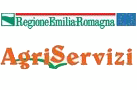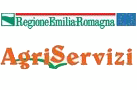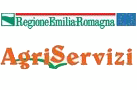Benvenuti nella
pagina di login per l'accesso all’applicazione per la compilazione e l’invio della domanda di assegnazione del carburante agevolato
all’Ufficio Provinciale UMA di competenza.
L'applicazione vi permetterà con un percorso guidato ed assistito di compilare la vostra domanda UMA ed inviarla all’Ufficio UMA della vostra provincia.
Di seguito verranno brevemente descritte le principali modalità di accesso ed utilizzo dell’applicazione.
Potrete eseguire l’
accesso all’applicazione utilizzando la vostra
SmartCard, come sapete tra i dati memorizzati nella sua memoria c’è il vostro
Codice Fiscale, se questo C.F. è tra quelli delle ditte iscritte all’UMA o è quello di un Delegato UMA, che rappresenta l’azienda, l’accesso andrà a buon fine e potrete iniziare la compilazione della domanda.
La compilazione della domanda avviene per
Passi Successivi alcuni obbligatori altri no, naturalmente l’obbligatorietà di alcuni passi e legata al settore di appartenenza e alle attività che caratterizzano la vostra azienda, ecco l’elenco dei passi:
Passo 1: Registrazione prelevamenti
Serve per registrare tutti i prelevamenti di carburante avvenuti nel periodo compreso tra la data della prima assegnazione dell’anno precedente e il 31/12 dello stesso.
Passo 2: Dichiarazione della rimanenza
Serve per dichiarare tutto il carburante acquistato grazie all’assegnazione dell’anno precedente, ma non consumato.
Passo 3: Compilazione allegato C consuntivo
serve per dichiarare a quali ditte di meccanizzazione sono state affidate certe lavorazioni e gli ettari lavorati.
Passo 4: Dichiarazione delle produzioni vegetali e piscicoltura
serve per dichiarare le colture o le attività nel settore della piscicoltura, le lavorazioni e le superfici impegnate.
Passo 5: Dichiarazione delle produzioni animali
serve per dichiarare la tipologia e le consistenza degli allevamenti zootecnici in base alle quali verrà calcolato in automatico il carburante da assegnare.
Passo 6: Dichiarazione delle lavorazioni straordinarie
serve per dichiarare eventuali lavorazioni straordinarie.
Passo 7: Compilazione allegato C preventivo
serve per dichiarare eventuali lavorazioni che intendete far eseguire da ditte di meccanizzazione esterne.
Passo 8: Compilazione allegato E
serve per dichiarare la consistenza e tipologia delle attrezzature in dotazione all’azienda.
Passo 9: Compilazione allegato D
serve per una rilasciare una dichiarazione autocertificata all’ufficio UMA.
Passo 10: Invio della domanda
Per garantire il corretto funzionamento dell’applicazione dovrete eseguire tutti i passi proposti anche se in alcuni casi potrete evitare la compilazione e passare direttamente al passo successivo.
UTILIZZO MENU’ ORIZZONTALI
Tutte le pagine dell’applicazione presentano un menù orizzontale nella parte superiore, sotto l’intestazione, ed uno posto a piè di pagina, nel primo saranno disponibili i seguenti comandi:
| | Pannello di controllo: | che consente di ritornare, da qualsiasi punto dell’iter di compilazione, alla pagina che elenca lo stato dei passi da eseguire per la compilazione.
|
| | Aiuto: | che consente di aprire le pagine di aiuto corrispondenti al contesto.
|
| | Assistenza: | con le informazioni che vi consentiranno di contattare, telefonicamente o via mail, i referenti responsabili, per l’applicazione che state utilizzando, presso gli uffici dell’Assessorato all’Agricoltura.
|
| | Uscita: | che consente, in qualsiasi momento, di abbandonare la compilazione e chiudere l’applicazione.
|
Mentre nel secondo menù orizzontale, a pié di pagina, vi saranno i comandi che vi consentiranno di muovervi tra i passi, infatti sarà sempre riportato il collegamento con il
passo precedente e quello con il
passo successivo.